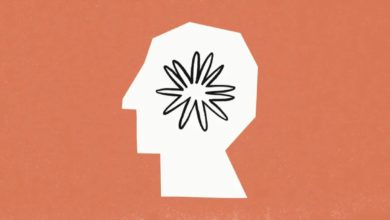[ad_1]
Les PC Windows sont des machines aujourd’hui bien rodées, avec un OS qui a plusieurs décennies d’existence. Mais le Wi-Fi peut parfois faire des siennes. Et les causes peuvent être très variées.
Une bonne connexion Wi-Fi chez soi est aujourd’hui vital pour la majorité des foyers. Peu importe le besoin. Pour profiter de ce qui se fait de mieux, les fabricants proposent du Wi-Fi 6 ou 6E dans leurs derniers produits. Mais parfois, l’on a beau avoir les dernières technologies à la maison, rien ne fonctionne. Si votre PC Windows est constamment déconnecté du Wi-Fi, sachez que c’est un souci assez fréquent. Et il peut être assez difficile de trouver la cause. Voici quelques points à vérifier vous-même. Et qui sait, peut-être pourrez-vous résoudre le souci.
Reconnectez-vous au réseau Wi-Fi
Avant de plonger vraiment dans les rouages, vous pouvez d’abord oublier et réparer le réseau. Cela suffit parfois. Pour ce faire :
- Ouvrez le menu Démarrer.
- Cliquez sur l’icône Paramètres et sélectionnez Réseau et Internet.
- Choisissez Wi-Fi et cliquez sur Gérer les réseaux connus.
- Sélectionnez le réseau qui pose problème et cliquez sur Oublier.
- Celui-ci va disparaître des réseaux connus.
Redémarrez le PC via l’option Alimentation dans le menu Démarrer et reconnectez-vous au réseau Wi-Fi :
- Dans la barre des tâches, cliquez sur l’icône Réseau.
- Si le Wi-Fi n’est pas activé, activez-le.
- Laissez votre PC chercher les réseaux à proximité et attendez qu’il apparaisse.
- Cliquez sur Se connecter sous le nom et entrez le mot de passe si nécessaire.
- Maintenant, essayer de naviguer sur le web et vérifiez sur la connexion est stable.
Si votre PC se déconnecte après quelques instants, le problème est toujours là. Dans le cas contraire, c’est bon. À noter, une déconnexion de temps à autre n’est pas un signe de vrai problème avec votre réseau ou votre machine.
Redémarrez le routeur et le PC
Un routeur sans fil et votre PC communique via différentes connexions à différents niveaux. Il est possible qu’un élément de la pile soit défectueux, ce qui cause les déconnexions. Le plus simple pourrait être de redémarrer le routeur. Redémarrer le PC aide aussi à libérer des ressources. De fait, redémarrer le routeur et l’ordinateur est une bonne chose :
- Débranchez le routeur.
- Si votre routeur a une batterie, débranchez-la aussi.
- Attendez 30 secondes avant de rebrancher.
- Sur votre PC, dans le menu Démarrer, cliquez sur le bouton Alimentation et sélectionnez Redémarrer.
- Une fois démarré, essayez de vous connecter à votre réseau Wi-Fi.
- Une fois la connexion établie, naviguez un peu pour voir si vous êtes déconnecté(e).
C’est peut-être basique, mais cela peut fonctionner. Dans le cas contraire, continuez la lecture.
Mettez à jour les pilotes sans fil et lancez un diagnostic
Les pilotes sont essentiels pour que les composants fonctionnent correctement. Un pilote vieillissant peut être la source de vos soucis. Pour les mettre à jour :
- Appuyez sur Windows + X et sélectionnez Gestionnaires de périphériques dans le menu de gauche.
- Cliquez sur la flèche sous Interfaces réseau pour ouvrir la liste et double-cliquez sur votre adaptateur sans fil.
- Dans la fenêtre qui s’ouvre, cliquez sur l’onglet Pilote et sélectionnez Mettre à jour le pilote.
- Windows va alors chercher de nouvelles mises à jour. Suivez les instructions pour installer.
Dans Windows 10, Microsoft propose un outil de diagnostic :
- Appuyez sur Windows + 4 et tapez “control” (sans les guillemets) dans la boîte de dialogue “Exécuter”. Appuyez sur Entrée ou sur OK.
- Le Panneau de Configuration va apparaître. Cliquez sur l’option à côté de Voir Par et sélectionnez Grandes Icônes pour voir apparaître l’option Diagnostic. Cliquez dessus.
- Sélectionnez Réseau et internet, puis Interface réseau. Dans la fenêtre qui apparaît, cliquez sur Suivant en bas et laisser l’outil faire son travail.
- Suivez les indications pour résoudre les problèmes éventuellement détectés.
- Redémarrer votre ordinateur.
Désactivez Wi-Fi Sense et modifiez vos paramètres de gestion d’alimentation
Wi-Fi permet de se connecter facilement aux réseaux environnement en scannant les réseaux pour se connecter à ceux que vous avez déjà utilisés. Lorsque la fonctionnalité à trouver un tel réseau, elle tente de s’y connecter. Et parfois, elle tente de se connecter un peu n’importe comment, vous déconnectant constamment.
Pour la désactiver :
- Ouvrez les paramètres en appuyant sur Windows + I.
- Cliquez sur Réseau et Internet et sélectionnez Gérer les paramètres Wi-Fi.
- Faites défiler pour trouver Wi-Fi Sense. Désactivez l’option “Se connecter aux points d’accès suggérés” et “Se connecter aux réseaux partagés par mes contacts”.
- Redémarrez votre PC et vérifiez si votre connexion est stable.
La Gestion de l’alimentation peut aussi causer des soucis. Microsoft a pensé cette fonctionnalité pour réduire la consommation d’énergie, principalement pour les portables. Cette fonction peut désactiver votre adaptateur Wi-Fi, vous déconnectant immédiatement.
- Appuyez sur Windows + X pour ouvrir le menu d’actions rapides et sélectionnez Gestionnaire de périphériques.
- Cliquez sur la flèche sous Interfaces réseau et double-cliquez sur votre adaptateur sans fil.
- Dans la fenêtre qui s’ouvre, cliquez sur l’onglet Gestion d’alimentation.
- Décochez “Autoriser l’ordinateur à désactiver ce composant pour économiser l’énergie”.
- Redémarrez l’ordinateur et vérifiez.
D’autres points à vérifier
Chaque routeur a une portée spécifique sur lesquelles il émet. Le plus souvent, sur les routeurs 2,4 GHz, celle-ci est de 45 mètres. Elle est de 15 à 20 mètres pour les routeurs 5 GHz. Cette portée dépend de nombreux facteurs extérieurs. Vous ne ressentirez pas de différence si vous êtes bien sous cette distance, mais si vous êtes à la limite ou plus loin, vous rapprocher pourrait aider.
Définir le Réseau domestique comme Public semble aussi beaucoup aider. Cliquez sur l’icône réseau dans la barre des tâches et sélectionnez Propriétés. Dans la section Profil réseau, sélectionnez Public au lieu de Privé. Voyez si cela corrige la situation.
Parmi les autres causes possibles, un malware ou des câbles défectueux. Lancez un scan antivirus/antimalware et inspectez les câbles de votre routeur.
Si rien de tout cela ne fonctionne, il faut faire appel à un professionnel. Vous pouvez aussi contacter votre fournisseur d’accès à internet qui peut parfois aider.
Source link